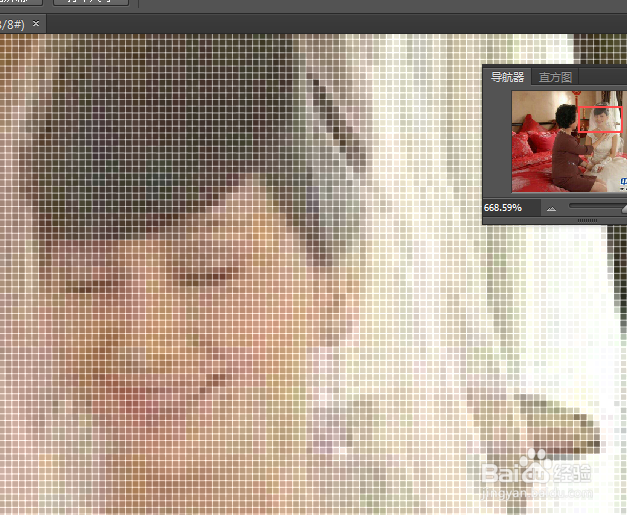PS如何用导航器放大查看图片
1、如下所示。,打开PS软件,进入到操作界面
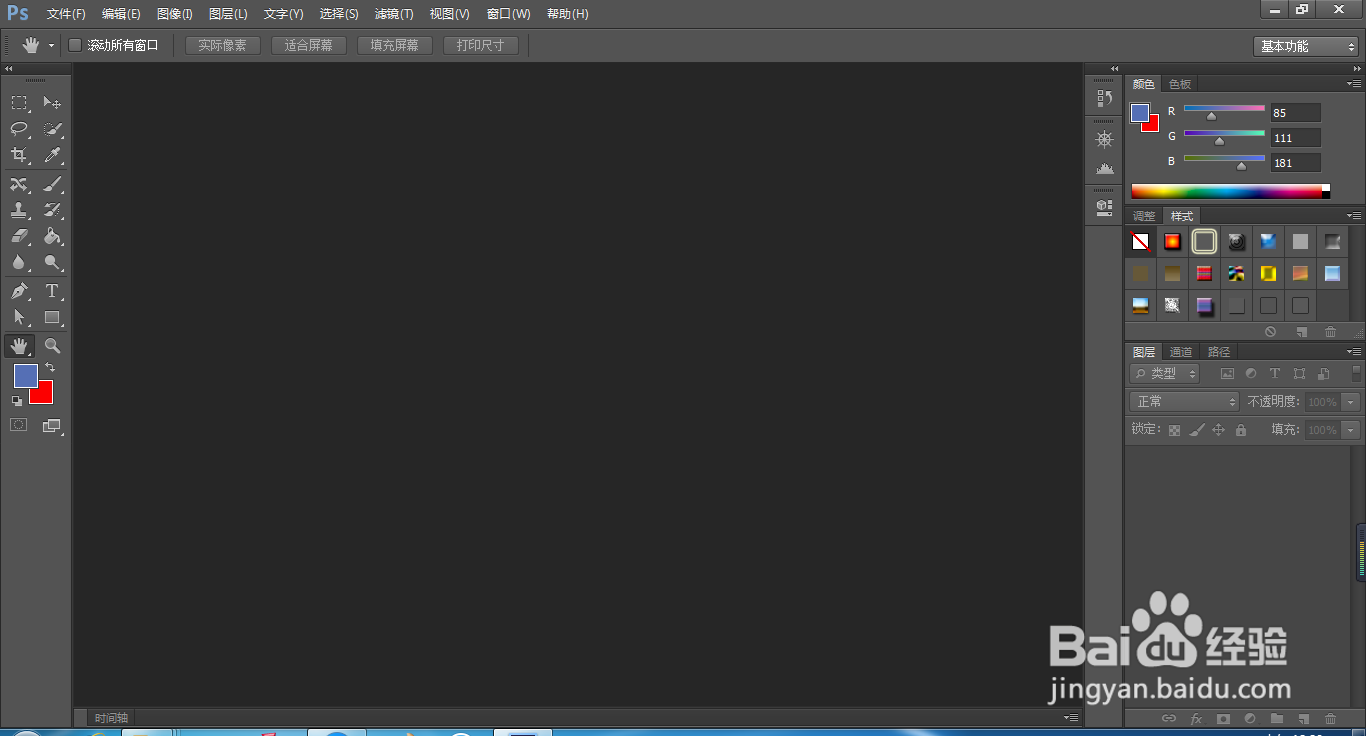
2、如下所示,ctrl+o,打开事先准备好的图片。
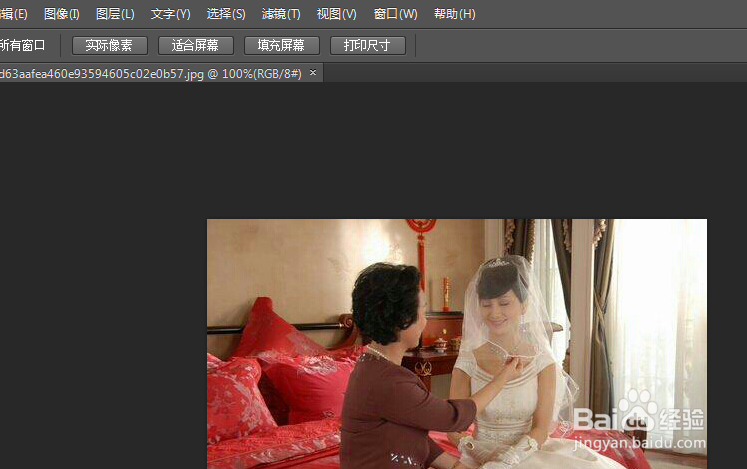
3、如下所示,点击标题栏中的“窗口”,在弹出的下拉菜单中点击“导航器”。
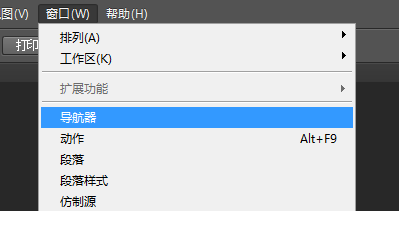
4、如下所示,软件右边工具栏出现了一个“导航器”窗口。
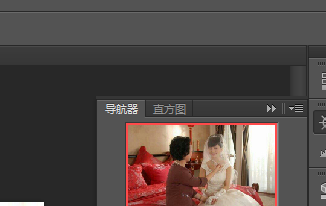
5、如下所示,移动导航器中的三角标,放大图片,
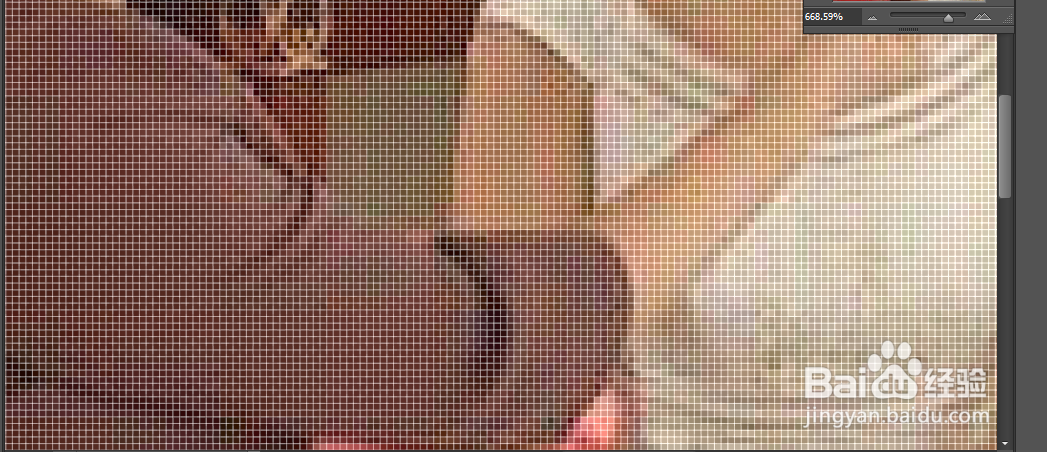
6、如下所示,移动导航器中的红色矩形,想看哪里,就把矩形放到哪里,用导航器放大查看图片就是这么简单。
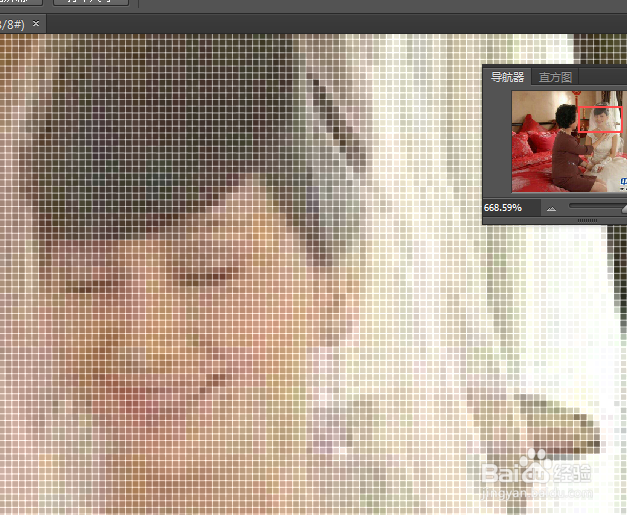
1、如下所示。,打开PS软件,进入到操作界面
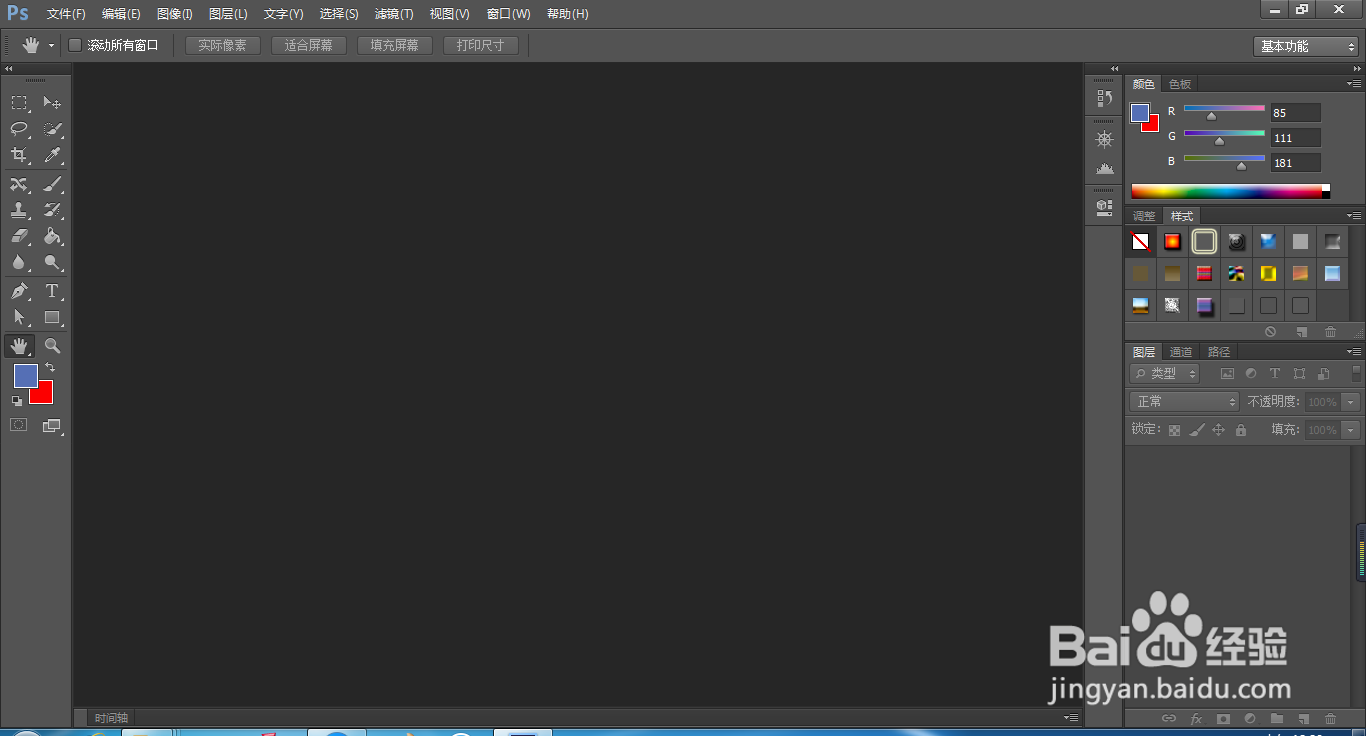
2、如下所示,ctrl+o,打开事先准备好的图片。
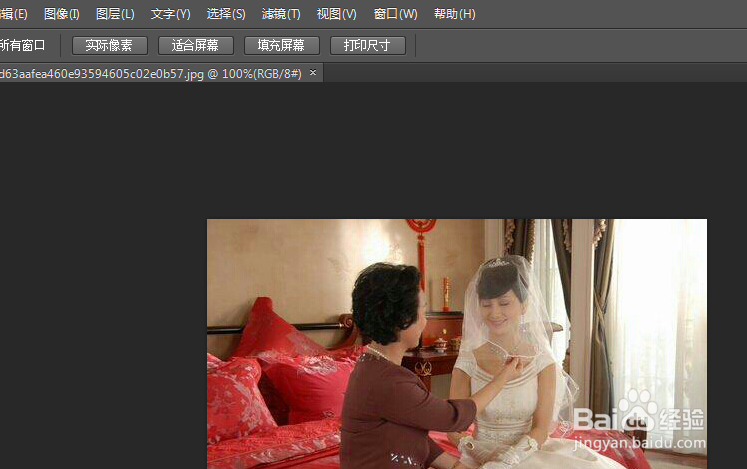
3、如下所示,点击标题栏中的“窗口”,在弹出的下拉菜单中点击“导航器”。
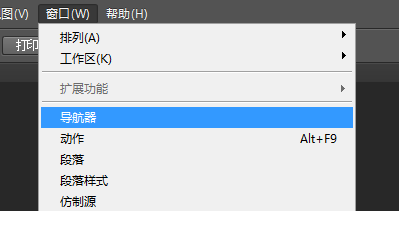
4、如下所示,软件右边工具栏出现了一个“导航器”窗口。
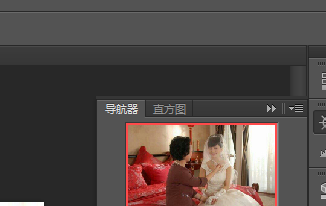
5、如下所示,移动导航器中的三角标,放大图片,
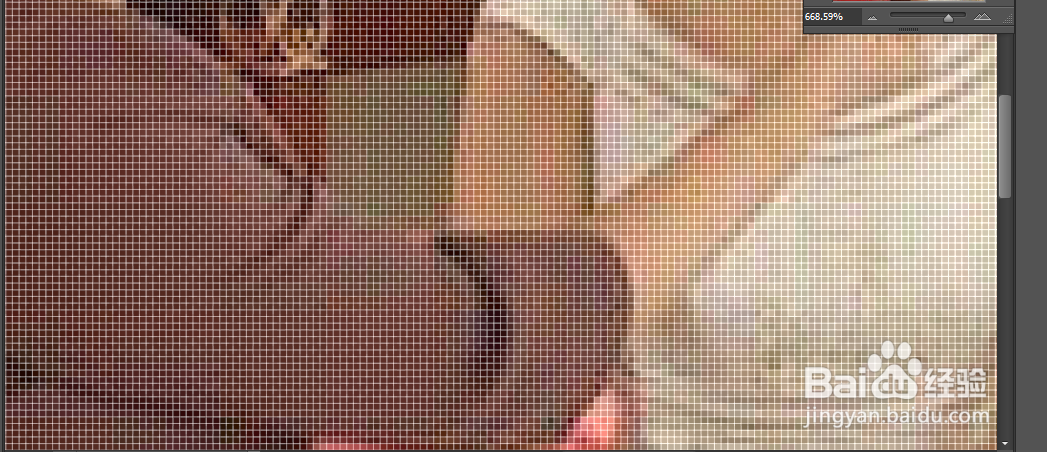
6、如下所示,移动导航器中的红色矩形,想看哪里,就把矩形放到哪里,用导航器放大查看图片就是这么简单。